Excel2016的表格数据怎么自定义序列排序
时间:1970-01-01 | 作者:网络 | 阅读:146我们如果需要按照自定义的文本序列来给Excel表格排序,我们又该怎么办呢?一起来了解下吧!

1、鼠标左键双击计算机桌面Excel2016程序图标,将其打开运行。在打开的Excel2016程序窗口,点击“打开其他工作簿”选项,打开需要进行编辑的Excel工作表。如图所示;
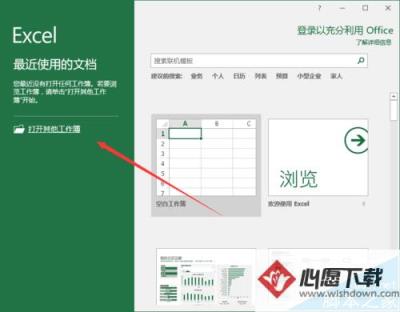
2、我们现在要使表格按照“销售一部、销售二部、销售三部”的顺序排列。在表格旁边空白处输入我们需要按其排序的序列,然后拖动鼠标选中这个序列,再点击左上角“文件”按钮,并在弹出的菜单中选择“选项”。如图所示;
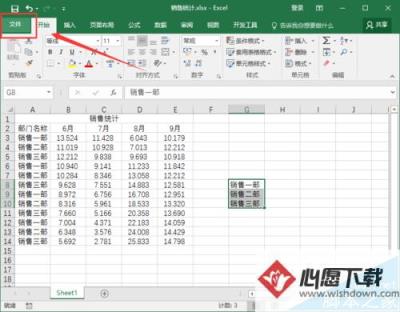
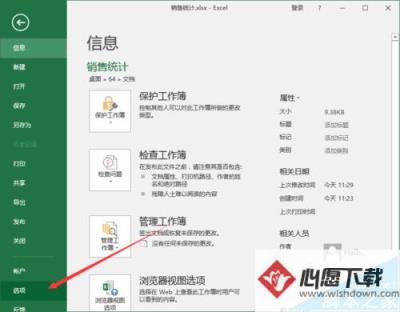
3、点击选项后,这个时候会打开“Excel选项”对话窗口,在Excel选项对话窗口中,选择左侧窗格的“高级”选项卡,在高级选项卡右侧的“常规”组中找到“编辑自定义列表”按钮并点击它。如图所示;
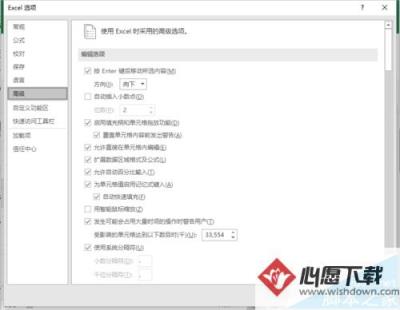
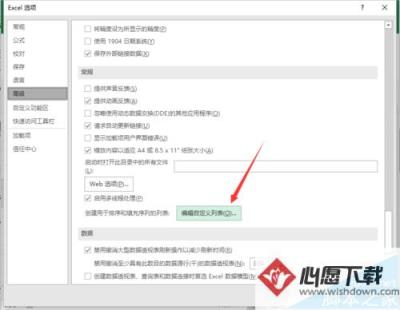
4、在弹出的“自定义序列”对话框中,首先点击“导入”按钮,“输入序列”文本框中就导入进了我们需要的序列,再点击“添加”按钮,待“自定义序列”组中有了我们导入的序列后,单击“确定”按钮。如图所示;
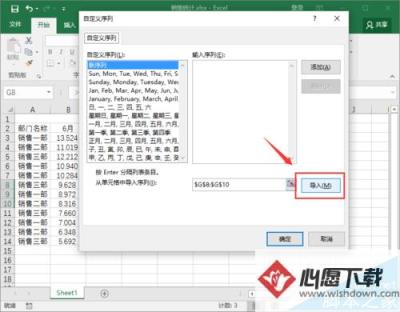
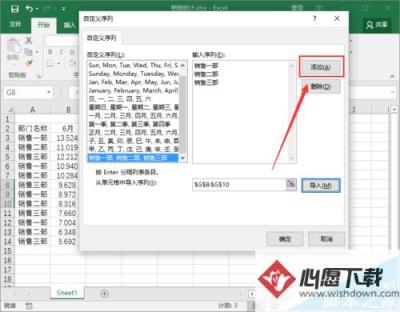
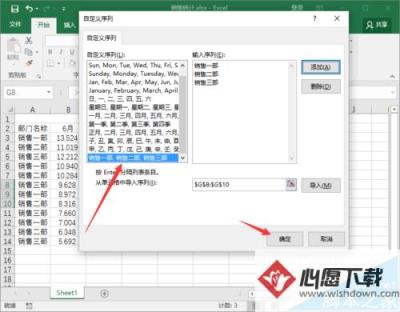
5、返回到Excel选项对话框中,再次点击“确定”按钮进行确认,并关闭Excel选项对话框。如图所示;
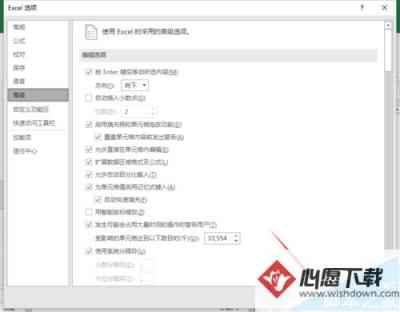
6、返回到Excel工作表中,选中要排序的单元格表格。打开“数据”菜单选项卡,而后点击“排序和筛选”功能区的“排序”选项按钮。如图所示;
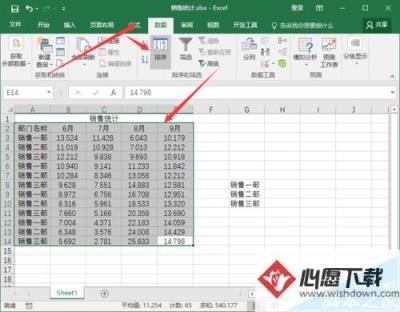
7、点击“排序”选项按钮后,这个时候会弹出一个“排序”对话窗口,点击“主要关键字”下拉框右侧的按钮,选择“部门名称”,然后单击“次序”下面的下拉框右侧的按钮,选择“自定义序列”。如图所示;

8、在弹出的“自定义序列”对话框中,我们选择之前自定义的序列,然后单击“确定”按钮。
返回到排序对话框中,再次点击“确定”按钮进行确认。如图所示;
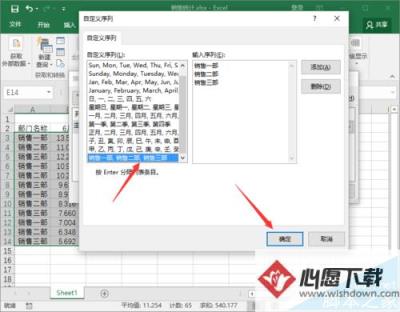

9、最后返回到Excel工作表中,可以看到表格已经按照我们自定义的序列排序好了。如图所示;

来源:网络
免责声明:文中图文均来自网络,如有侵权请联系删除,心愿游戏发布此文仅为传递信息,不代表心愿游戏认同其观点或证实其描述。
相关文章
更多-

- excel怎么添加固定数字前缀?excel输入数字自动加前缀设置方法
- 时间:2026-01-15
-

- Microsoft Excel 2020数字怎么变成月份
- 时间:2025-09-05
-

- excel下拉数字不递增如何解决
- 时间:2025-09-05
-

- excel2003如何固定表头
- 时间:2025-09-05
-

- excel表格vlookup函数如何用
- 时间:2025-09-05
-

- excel表格如何自动生成序号
- 时间:2025-09-04
-

- excel柱状图如何做
- 时间:2025-09-04
-

- excel页眉页脚如何设置
- 时间:2025-09-04
精选合集
更多大家都在玩
大家都在看
更多-

- 合成神龙小游戏推荐
- 时间:2026-01-15
-

- 傻子网名男生两个字霸气(精选100个)
- 时间:2026-01-15
-

- 千年寻仙追杀仇人攻略
- 时间:2026-01-15
-

- 空灵诗篇商店换购教程
- 时间:2026-01-15
-

- 支付宝怎么发送口令红包?支付宝发送口令红包的方法
- 时间:2026-01-15
-

- 玉茗茶骨第4集剧情介绍
- 时间:2026-01-15
-
- 抖音切片是怎么赚钱的?
- 时间:2026-01-15
-

- 好听昵称唯美男生霸气网名(精选100个)
- 时间:2026-01-15


![《这是我的土地》 v1.0.3.19014升级档+未加密补丁[ANOMALY] v1.0.3.19014](https://img.wishdown.com/upload/soft/202601/04/1767522369695a4041041f4.jpg)




![《海港物语》 v1.2.0升级档+未加密补丁[TENOKE] v1.2.0](https://img.wishdown.com/upload/soft/202601/15/176846413069689f02db6a0.jpg)




